- Chris Hoffman
@chrisbhoffman
- 7 de julho de 2017, 9:54 EDT


Se você estiver overclock seu computador, comparando diferentes sistemas, ou apenas comentando sobre o seu hardware, uma referência quantifica o desempenho do seu computador. Windows tem um grande ecossistema de aplicações úteis de benchmarking, e muitos deles são livres.antes de executar qualquer referência, certifique-se de que nada mais está em execução no seu computador. Se um aplicativo está se encaixando em segundo plano, ele vai desacelerar a referência e distorcer os resultados. E planeie executar seus benchmarks quando você não vai precisar de seu PC por um tempo, uma vez que algumas dessas ferramentas podem levar um tempo para executar seus testes. Nós avisamos-te sobre quanto tempo podes esperar que cada ferramenta demore.
teste de esforço e aferir a sua CPU com Prime95
Prime95 é um teste de esforço da CPU e uma ferramenta de referência popular entre os overclockers. Faz parte de um projeto de computação distribuída para encontrar números primos de Mersenne, mas inclui testes de tortura e modos de referência. É um aplicativo mais antigo, mas vai trabalhar com praticamente qualquer versão do Windows—a partir de XP todo o caminho até 10.
relacionado: O que é um aplicativo” portátil”, e por que isso importa?
Prime95 também é um aplicativo portátil, então você não tem que instalá-lo. Descarrega o ficheiro ZIP Prime95, extrai – o e lança o Prime95.exe. Quando ele perguntar, clique no botão” apenas teste de esforço ” para saltar a criação de uma conta.

Prime95 oferece a realização de um teste de tortura imediatamente. O teste de tortura é ideal para testar a estabilidade e a saída de calor de sua CPU, e é particularmente útil se você o sobrecarregou. Se você quiser realizar um teste de tortura, vá em frente e clique no botão “OK”. Note que o teste de tortura pode demorar um pouco a correr. Se você só quiser executar uma referência em vez disso, clique no botão “Cancelar”.

se executou ou cancelou o teste de tortura, poderá executar uma referência ao abrir o menu “Opções” e depois carregar na opção “Benchmark”.os resultados dos parâmetros de referência são medidos no tempo, em que os valores mais baixos são mais rápidos e, por conseguinte, melhores.
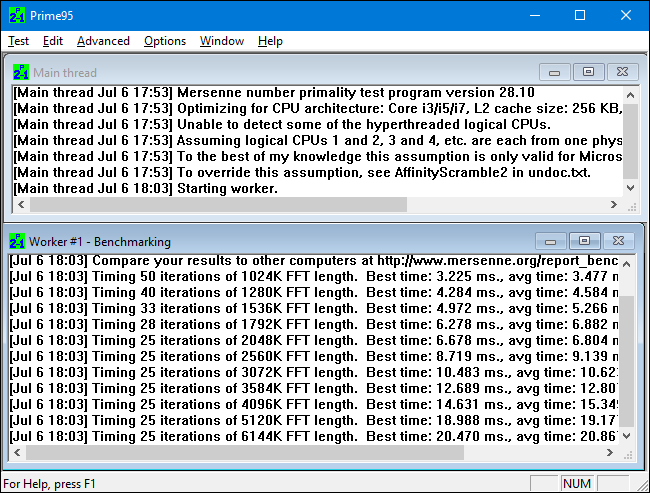
relacionado: CPU básico: múltiplas CPUs, núcleos e hiper-Threading explicados
Prime95 pode levar algum tempo a terminar, especialmente se estiver a testar uma CPU multithreaded com múltiplos núcleos, uma vez que tem de passar por várias permutações de teste diferentes. No nosso sistema de testes, demorou cerca de 10 minutos.
Se você está testando um sistema de overclock, compare os resultados do benchmark Prime95 antes e depois do overclock para ver a diferença no desempenho. Você também pode comparar seus resultados de referência com outros computadores no Site Prime 95.
execute um Benchmark All-In-One com Novabench
Novabench é um conjunto de benchmarking com CPU, GPU, RAM e velocidade de disco benchmarks. Ao contrário de muitas suites all-in-one benchmark para Windows, Novabench é completamente livre. Não é um teste e não há nenhuma versão paga com recursos adicionais que está tentando vender você. Novabench trabalha com o Windows 7 a 10.
Depois de baixar e instalar o Novabench, vá em frente e execute-o. Você verá uma janela simples onde você pode apenas clicar no botão “Iniciar testes de referência” para começar. Você também pode usar o menu “testes” se você quiser escolher quais testes executar, mas para o nosso exemplo, vamos avançar e executá-los todos.

Novabench’s benchmark process is faster than many other full benchmark suites. Demorou cerca de um minuto no nosso sistema de testes, enquanto outras suites benchmark demoraram significativamente mais tempo.

Quando é feito o teste, NovaBench exibe um todo-redonda NovaBench Pontuação—onde o maior é melhor—e também mostra os resultados individuais de cada benchmark. Clique no botão “Comparar estes resultados on-line” para verificar como a sua pontuação se acumula contra outros computadores no site NovaBench.

Pode também guardar os seus resultados para uma comparação posterior, o que é útil se estiver a comparar as alterações à sua configuração, como o overclocking ou a troca de placas gráficas.
Test Gaming Performance with 3DMark
NovaBench does a simple 3D benchmark, but you’ll want a dedicated 3D benchmarking tool for a more intensive report of PC gaming performance. O 3DMark do Futuremark é provavelmente o mais popular. A edição gratuita provavelmente fará o que a maioria das pessoas precisa. The Advanced Edition ($29.99) desbloqueia alguns testes de esforço adicionais, gráficos de resultados mais extravagantes, e a capacidade de testar sistemas com múltiplas GPUs.
note que mesmo a edição gratuita é um download pesado—pesando em quase 4 GB.
Depois de baixar e instalar, vá em frente e execute 3DMark. Na página inicial, clique no botão “Executar” para comparar o seu PC. A referência que você vê irá variar dependendo da versão do Windows-e DirectX-que você está executando. Para Windows 10 PCs, a referência padrão é “Time Spy”.”

3dmark’s tests run in full-screen mode and renderize the sortes of scenes you’d find in games—only they are not interactive. Espere passar cerca de 10-15 minutos. Depois de feito, você terá uma pontuação composta de desempenho, bem como pontuações separadas para a sua GPU (hardware gráfico) e CPU. Maiores pontuações são melhores, e você pode clicar no botão “Comparar resultados on-line” para ver como você empilhar em cima de outros sistemas benchmarked.

e se você quiser executar outros benchmarks, basta clicar no botão “Home” no canto superior esquerdo, escolher “Benchmarks” da lista e, em seguida, descer para uma lista de testes de benchmark disponíveis.
Test All-Around PC Performance with PCMark
PCMark is also developed by Futuremark, the same company that develops 3DMark. O PCMark está focado no desempenho de uso de todos os PC em vez de desempenho de jogos 3D. A edição livre e básica inclui um pequeno subconjunto dos testes disponíveis, mas ainda pode ser útil. Existem algumas edições disponíveis, e que você usa depende de qual versão do Windows você está executando:
- Use PCMark 10 para PCs executando o Windows 10.
- Use o PCMark 8 para PCs que executam o Windows 8.
- utilize o PCMark 7 para os PCs que executam o Windows 7.
e como no 3DMark, você pode obter cada versão do PCMark como uma edição gratuita, básica ou paga, avançada ($29.99). A versão gratuita inclui reprodução de vídeo, navegação na web, manipulação de imagem e padrões de armazenamento, bem como alguns gráficos 3D e padrões de desempenho de jogos. A versão paga adiciona benchmarks adicionais e gráficos de resultados mais extravagantes.
a versão gratuita do PCMark 10 pesa cerca de 2 GB, por isso, esteja preparado para um grande download.
Depois de baixar e instalar a edição que deseja, vá em frente e execute o PCMark. Vamos usar o PCMark 10 aqui, mas a maioria das opções serão semelhantes em outras versões. Na página”Home”, clique no botão” Executar ” para iniciar o benchmarking.

o parâmetro de referência pode demorar a completar—quase 15 minutos no nosso sistema de ensaio. O PCMark mostra-lhe o progresso dos testes na parte inferior da sua tela, e você verá o windows adicional aparecer à medida que testa a reprodução de vídeo e gráficos. Quando estiver feito, você verá os resultados e, como de costume, as pontuações mais altas são melhores.

Role a janela um pouco e poderá carregar no botão” Ver Online ” para ver como as suas pontuações se acumulam com outros sistemas aferrolhados.

O parâmetro de referência pode levar algum tempo a completar. Depois disso, você verá informações detalhadas sobre seus resultados de referência no site Futuremark. Tal como acontece com o 3DMark do Futuremark, as pontuações mais elevadas são melhores.
obtenha uma visão bem arredondada do desempenho com SiSoftware Sandra
SiSoftware Sandra é outra ferramenta popular de Informação do sistema que inclui utilitários de benchmarking. SiSoftware oferece versões pagas, mas a versão gratuita contém os benchmarks que você vai precisar. A referência de pontuação global é a mais útil para obter uma olhada bem arredondada no desempenho do seu sistema, mas você também pode realizar testes individuais. Você vai encontrar testes individuais para coisas como desempenho de máquina virtual, Gerenciamento de energia de processador, rede, memória e dispositivos de armazenamento.
Depois de baixar e instalar Sandra, vá em frente e executá-lo. Na janela principal, mude para a página ” Benchmarks “e, em seguida, clique duas vezes na opção” Pontuação Global”. Alternativamente, você pode executar testes de referência com componentes específicos.

a pontuação global benchmark includes benchmarks of your CPU, GPU, memory bandwidth, and file system performance. Certifique-se de que a opção” Atualizar os resultados, executando todos os benchmarks “é selecionada, e em seguida, clique em” OK ” (o botão de marcação) para executar os testes.

Sisoft também oferece a capacidade de personalizar seus motores ranking, que é livre, mas requer que você se inscreva por e-mail. Se você preferir não fazer isso, você pode apenas carregar no botão “Cancelar” para iniciar os benchmarks.

air warning: Sandra executa um conjunto bastante intensivo de testes e pode levar um tempo—quase uma hora no nosso sistema de testes. Durante o teste, você realmente não será capaz de fazer qualquer outra coisa com o seu PC, então planeie executar os testes quando você não precisa dele por um tempo. Durante os testes, pode parecer que não está acontecendo muito com a janela de Sandra e pode até sentir que o seu sistema está congelado às vezes. Não te preocupes. Ele irá eventualmente mostrar algum progresso enquanto se encolhe através dos testes.
Depois de terminado o benchmark, você verá gráficos detalhados que comparam os resultados de cada benchmark com os resultados dos computadores de referência. Você pode usar as checkboxes à esquerda para escolher quais computadores de referência você deseja usar para comparação.

Switch over the “Rank” tab to see how your system rank against other results submitted by users. Clique no botão” View SiSoftware Ranker ” para ver informações detalhadas sobre o seu sistema e os sistemas de outros usuários no site da Sisoft.

o seu utilitário de benchmarking preferido não está nesta lista? Deixe um comentário e deixe-nos saber.Chris Hoffman é Editor-chefe do How To Geek. Ele escreveu sobre tecnologia por mais de uma década e foi colunista da PCWorld por dois anos. Chris escreveu para o New York Times, foi entrevistado como um especialista em tecnologia em estações de TV como a NBC 6 de Miami, e teve seu trabalho coberto por canais de notícias como a BBC. Desde 2011, Chris escreveu mais de 2.000 artigos que foram lidos quase um bilhão de vezes, e isso é apenas aqui no How To Geek.Read Full Bio ”